

Av Gina Barrow, senast uppdaterad: January 13, 2022
Varje samtal du ringer och tar emot spelas in och loggas på din iPhone. Varje samtal har en fullständig information inklusive namnet på den som ringer eller mottagaren, mobilnummer, samtalets varaktighet, datum och tid med mera.
Även om samtalsloggarna ofta överges, kan dessa små detaljer ibland hjälpa dig i juridiska och affärsmässiga frågor.
Vissa människor håller till och med ett register över sina samtalsloggar och de letar till och med efter ett alternativ för att öka iPhonens samtalsloggkapacitet.
Om du är en av dem som frågar efter en iPhone samtalshistorik ökar, ta reda på några alternativ i den här artikeln!
Dricks: Om du vill veta hur du gör det säkerhetskopiera dina samtalsloggar på din Android, kan du hänvisa till en annan guide.
Del 1. Hur ökar jag iPhone samtalslogghistorik?Del 2. Hur man hämtar äldre samtalsloggar på iPhone?Del 3. Sammanfattning
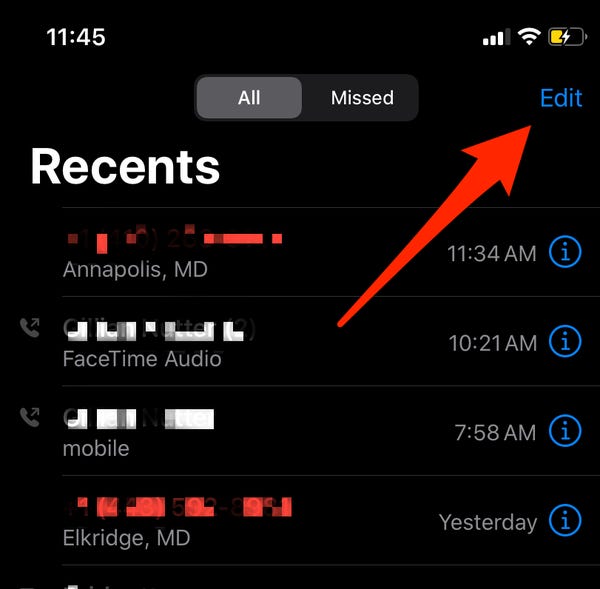
Är det möjligt att öka iPhone-samtalshistoriken? Faktum är att iPhone-samtalshistoriken är begränsad till de senaste 100 samtalen. Apple har ingen officiell funktionsuppdatering som kan få den utökad till mer än 100 samtal.
Det enda du kan göra för att se äldre samtalsloggar är att radera de första samtalsloggarna på din iPhone så att de dolda samtalsposterna visas.
Det finns dock tredjepartsprogram som är dedikerade till att öka dina samtalsloggar med upp till 200 samtal totalt. Många av dem är lovande men väldigt få lever verkligen upp till det.
Hittills, DoubleRecents har ökat kapaciteten för samtalsloggar för iPhone till totalt 200 samtal för inkommande och utgående poster. Men innan du kan dra nytta av den här appen måste du först jailbreaka din iPhone. Jailbreaking låter dig lägga till appar som inte är certifierade av Apple och denna tweak kan också ogiltigförklara din garanti om du fortfarande är under den.
Eftersom du inte kan få iPhone-samtalshistorikökning utan att jailbreaka, finns det fortfarande en tweak som du kan dra nytta av om du behöver hämta mer samtalshistorik.
Det bästa alternativet du kan använda dig av är FoneDog iOS Data Recovery. Denna återställningsprogramvara kan skanna djupare in i din iPhone och få mer samtalsloggdata.
FoneDog iOS Data Recovery återställer enkelt förlorade eller raderade filer som samtalsloggar, kontakter, meddelanden, bokmärken, foton och mer.
IOS dataåterställning
Återställ foton, videor, kontakter, meddelanden, samtalsloggar, WhatsApp-data och mer.
Återställ data från iPhone, iTunes och iCloud.
Kompatibel med senaste iPhone och iOS.
Gratis nedladdning
Gratis nedladdning

Kom ihåg att samtalsloggarna är gömda inuti iPhone och det finns inget sätt att du kan se mer än gränsen för 100 samtalshistorik än att använda återställningsprogram från tredje part. Även om du inte kan öka gränsen kan du praktiskt taget hantera äldre samtalsregister.
FoneDog iOS Data Recovery kommer till och med med 3 återställningsalternativ som du kan välja mellan: Återställ från iOS-enheten, Återställ från iTunes Backupoch Återhämta sig från iCloud.
Du kan använda dessa alternativ beroende på vilket scenario du befinner dig i. Om du till exempel vill återställa samtalsposter utan en säkerhetskopia kan du använda det första alternativet som är att återställa från iOS-enhet.
Men om du är säker på att du har tagit säkerhetskopior av dina samtalsloggar men du inte vill extrahera och använda hela säkerhetskopieringsinnehållet, kan du välja mellan Återställ från iTunes Backup och Återställ från iCloud.
Här är den kompletta guiden om hur du använder FoneDog iOS Data Recovery:

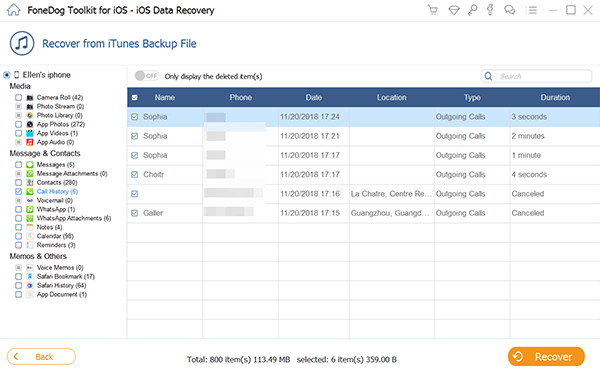
Slutligen kan du använda det tredje alternativet för att hämta samtalsloggar.

FoneDog iOS Data Recovery ger selektiv eller fullständig återhämtning beroende på din situation. Denna programvara ger dig en chans att hämta viktig information som en vanlig iPhone inte kan erbjuda. Genom att använda FoneDog iOS Data Recovery kan du nu se mer samtalslogghistorik än standard 100 samtal.
Dricks: Du kan också veta hur hämta raderade samtalsloggar på din Andorid.
Folk läser ocksåHur man återställer förlorade samtalsloggar från AndroidHur man hämtar raderade samtalsloggar på Samsung
Det finns inget officiellt sätt att ha en iPhone samtalshistorik ökar. Men du kan alltid berätta för Apple om de fantastiska funktionerna de kan arbeta med med hjälp av deras Feedback-sida.
I dagens artikel kunde du lära dig att du kan få iPhones samtalslogghistorik att öka genom att använda appar från tredje part och genom jailbreaking.
Om du inte vill jailbreaka din iPhone utan vill återställa fler samtalsloggar kan du dra nytta av FoneDog iOS Data Recovery.
FoneDog iOS Data Recovery har en komplett verktygslåda som du kan använda för att hämta viktiga filer som samtalsloggar, kontakter, meddelanden, appar för sociala meddelanden och mer.
Bortsett från det ger det dig också en möjlighet att återställa data med dina säkerhetskopior och utan att behöva extrahera hela innehållet. Hur coolt är inte det?
Lämna en kommentar
Kommentar
IOS dataåterställning
3 metoder för att återställa raderade data från iPhone eller iPad.
Gratis nedladdning Gratis nedladdningHeta artiklar
/
INTRESSANTTRÅKIG
/
ENKELSVÅR
Tack! Här är dina val:
Utmärkt
Betyg: 4.8 / 5 (baserat på 61 betyg)